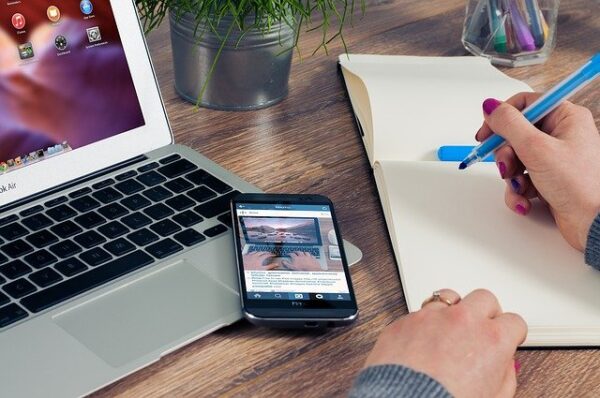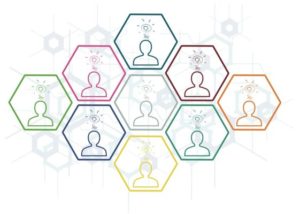iPhoneには、操作せずに一定時間が経過するとスリープモード入る「自動ロック」という設定があります。
この自動ロック機能は便利なのですが、初期設定のままでは
- 自動ロックするまでの時間が早すぎる
- スリープまでの時間が長すぎてほとんど使わない
といったことも。
今回は
- 「iPhoneのスリープモード(自動ロック)を設定する方法」
- 「スリープモード(自動ロック)を解除する方法
- 「スリープモード(自動ロック)が押せない・設定が反映されない注意点」
などについて、ご紹介します。
iPhoneの自動スリープ(自動ロック)時間を設定する
さっそくですが、iPhoneを自動スリープを設定していきましょう。
iPhoneの自動スリープの時間を設定するには、iPhoneのホーム画面から「設定」をタップ。
「画面表示と明るさ」をタップします。

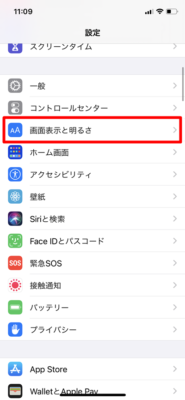
すこし下へすくろーるしたところにある「自動ロック」をタップします。
(自動ロックがタップできない場合は「iPhoneの自動ロックを押せない?“なし”に設定しても反映しない理由」を参照してください)
ここで自動でスリープ(自動ロック)するまでの時間を変更することが出来ます。
お好きな時間をタップして、チェックマークを付けます。
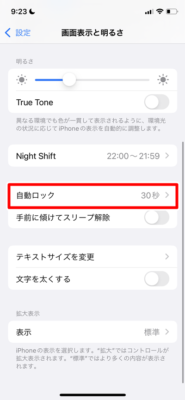
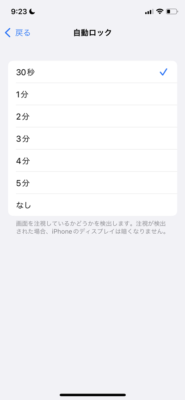
これでiPhoneの自動でスリープモードへ移行するまでの時間を変更することが出来ました!
- 「設定」をタップ
- 「画面表示と明るさ」をタップ
- 「自動ロック」をタップ
- 自動ロックになるまでの時間を選択する
【スリープさせない】iPhoneのスリープ(自動ロック)の解除方法
iPhoneの自動ロック機能でスリープをさせたくない場合があります。
例えば、
- ウェブブラウザを開いたまま画面に触れずに画面の内容を書き起こしたり
- ゲーム画面を表示したまま閲覧したり
といったときです。
現在ではほとんどのゲームでそのまま表示されますが、ごく稀にスリープモードになってしまうゲームもあります。
そんなときは「iPhoneの自動ロックをオフ」に設定しましょう!
iPhoneの自動ロックをオフに設定するには、ホーム画面から「設定」をタップ。
「画面表示と明るさ」をタップします。

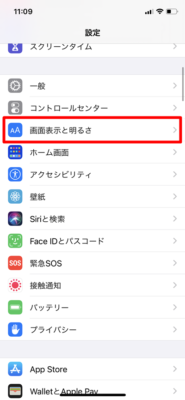
「自動ロック」をタップします。
(自動ロックがタップできない場合は、次の「iPhoneの自動ロックを押せない?“なし”に設定しても反映しない理由」を参照してください)
この自動ロックの時間の中で「なし」を選択します。
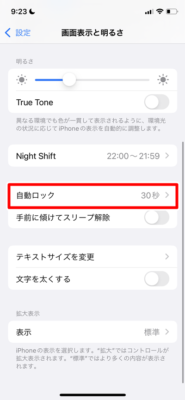
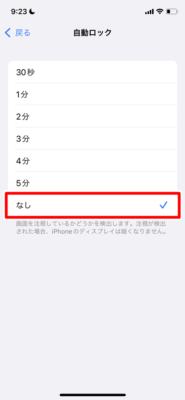
これでiPhoneの自動でスリープモードへ移行しなくなりました!
- 「設定」をタップ
- 「画面表示と明るさ」をタップ
- 「自動ロック」をタップ
- 「なし」を選択する
iPhoneの自動ロックを押せない?“なし”に設定しても反映しない理由
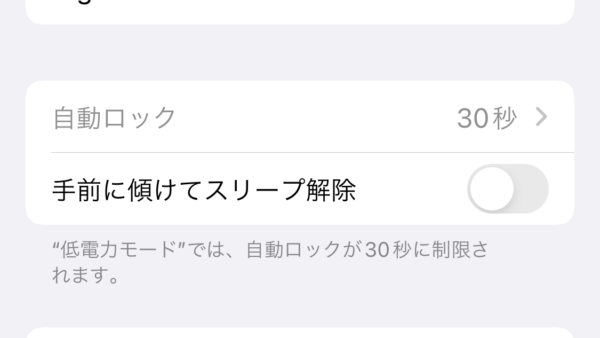
ところで、先ほどのiPhoneの自動ロックを「なし」に設定しても、なぜか自動ロックが作動してスリープモードへ移行してしまうことがあります。
また、この記事を読み始めていざiPhoneの自動ロックを設定しようと思っても、なぜか「30秒で灰色になったまま押せないこと」があります。
一体どういったことが原因なのでしょうか?
ここでは、特に代表的な例である「低電力モード」がオンになっているときを紹介します。
低電力モード中はスリープが30秒に固定される
iPhoneを低電力モードに設定している間は、iPhoneの自動ロックでスリープモードに入る時間が30秒に固定されます。
そのため
- iPhoneの自動ロックを解除したのにスリープモードに入る・・・
- なぜか灰色で30秒のまま固定されてて、自動ロックが押せない
といった現象が起きます。
iPhoneの自動ロックをなしにしたい、自動ロックの設定を変更したい場合には、この低電力モードの設定をオフにしましょう。
- 「設定」をタップ
- 「バッテリー」をタップ
- 「低電力モード」をオフにする

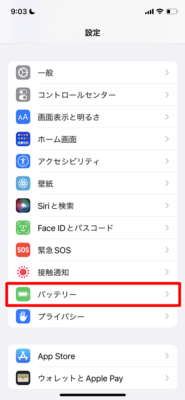
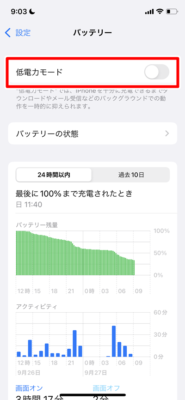
これでiPhoneの自動ロック機能がちゃんと作動するようになり、スリープモードの設定通り動作するようになります。
この記事が役に立った場合はSNSでのシェアをよろしくお願いします